一、Python的安装
Python直接可以在官网下载(https://www.python.org)
只需记住关键的几个点就可以了
1.安装路径。
一定不要安装在根目录下(注意!注意!注意!)哈哈,这个应该大部分人都不会犯,(可惜小编我在很早装python的时候就犯过这样的错误)
2.Python的版本
我们会给Python添加一些其它的库,这时候版本,处理位数,操作系统就很重要了,请大家选择合适的版本。
3.Python的路径
不管是自己配路径,还是在安装的时候自动生成,请大家一定注意路径问题!!!
二、Geany的安装
Geany也是可以直接从官网上下载(http://www.geany.org)
安装的时候也只需下一步,下一步(常规操作),注意安装位置即可。
三、Geany的配置
1.新建一个py文件
名称一定要加.py后缀名(重点!重点!),Geany是一款优秀的编辑器,它编写文件默认是没用类型的。同时,它支持多种语言的编辑,正是根据后缀名来加载高亮,提示和检查语法错误的。
2.设置生成命令
新建好py文件后,点击菜单栏生成—设置生成命令,出现以下界面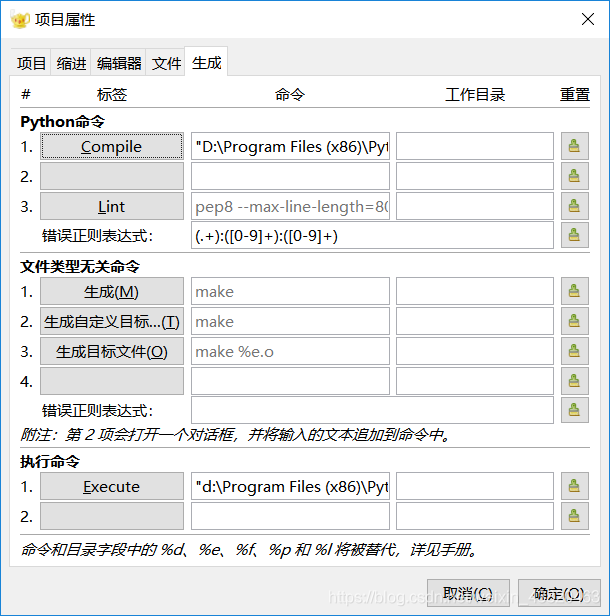
我们需要配置的是compile(编译)和execute(执行)。
1.compile后面填的是"xxx" -m py_ compile “%f” ,其中"xxx"是python程序安装的位置去掉.exe后缀名,注意不是快捷方式的位置,-m py_compile ”%f是默认的。注意空格!!
2.Execute后面填的是"xxx" “%f” ,没错,就是把上面的路径的D小写,再加上默认的"%f"。
3.compile和Execute后面是无输入法,注意,一定要注意这些路径不要直接从属性里复制粘贴上去,也不要在word里面编辑,word会默认添加字符导致环境配置失败,出现文件名错误等报错。这都是 " 这个符号不一样造成的。一定要区分中英文,还要注意编码,这里使用的是UTF-8编码。(之前就是因为这个原因,弄了好久)
哈哈哈,最机智的方法是把路径复制到Geany程序行中,(注意更改 " 符号)和默认部分(可以先从设置生成界面复制过来)组好之后从这里直接粘贴到compile和Execute后面。(亲测很方便!!!)